Phát wifi từ điện thoại sang laptop là cách được coi là hiệu quả nhất để người dùng có thể phát sóng wifi từ điện thoại chạy các hệ điều hành Android, iOS hay Windows Phone có kết nối 3G để phát sóng wifi cho laptop trong trường hợp cần thiết mà máy tính không có kết nối internet
Bạn đang cần sử dụng mạng để sử dụng laptop gửi một số tài liệu, nhưng đường truyền mạng bị mất hoặc bạn đang ở một nơi không có kết nối và giải pháp lúc này cho bạn là sử dụng ngay chiếc smartphone có kết nối 3G của bạn để phát Wifi từ mạng điện thoại sang laptop hay một thiết bị di động khác.
Phát wifi từ điện thoại sang laptop hiệu quả nhất
Phát Wifi từ điện thoại Android cho Laptop
Để phát wifi từ điện thoại sang laptop việc đầu tiên bạn cần làm là vào mục Cài đặt (Settings) chọn "Khác" và chọn "Truy cập Internet & điểm phát sóng di động"
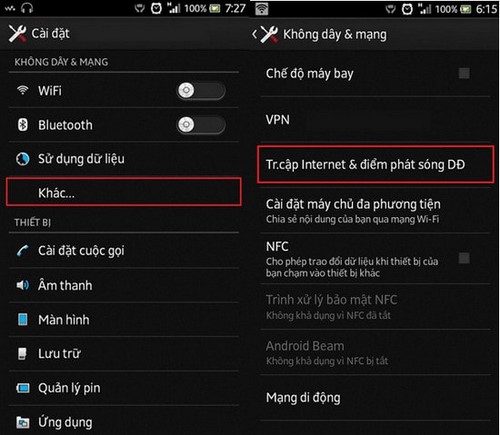
Check vào phần "Điểm phát sóng WiFi" di động rồi click chuột vào phần "Thiết lập điểm phát sóng WiFi" để thiết lập tên và mật khẩu. Cuối cùng các bạn có thể tùy chọn tên mạng WiFi, mật khẩu và chế độ mã hóa của WiFi, rồi nhấn nút Lưu.
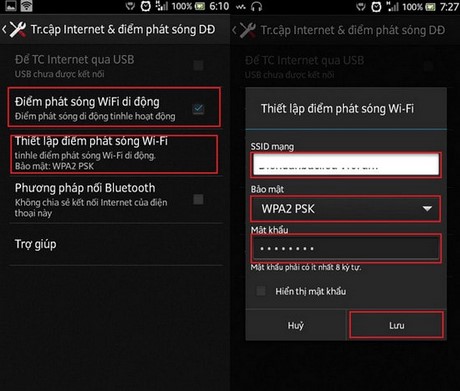
Phát wifi từ điện thoại iPhone sang Laptop
Tương tự Android thì thiết bị chạy hệ điều hành iOS hay cụ thể hơn là hiếc điện thoại iPhone cũng có khả năng phát sóng wifi từ điện thoại sang Laptop với vài thao tác cài đặt
Đầu tiên các bạn vào mục "Cài đặt" (Settings)

Chọn "Cellular", tiếp tục chọn "Personal Hotspot" để bắt đầu chọn địa điểm truy cập

Kích hoạt "Personal Hotspot" ở chế độ "ON". Trên các thiết bị khác, tìm chọn tên điểm truy cập mạng từ iPhone của bạn trong danh sách mạng WiFi có sẵn.

Sau đó nhập Password để truy cập mạng vào mạng bằng điểm truy cập vừa tạo. Tiếp tới các bạn tắt điểm truy cập cá nhân Personal Hotspot trên iPhone phát của bạn khi bạn đã sử dụng xong để tránh mất thêm phí dữ liệu di động một cách vô ích.

Phát wifi từ điện thoại Winphone sang laptop
Là thiết bị di động thông minh nên Windows Phone cũng có khả năng phát wifi. Với Windows Phone 8 để phát wifi từ điện thoại sang laptop các bạn chỉ cần vuốt trái màn hình và chọn "Settings" -> "Internet sharing" -> "On" (gạt nút sang phải). Các thiết bị bắt sóng sau đó sẽ nhận diện WiFi phát ra, chỉ việc điền mật khẩu mà điện thoại cung cấp để kết nối

https://thuthuat.taimienphi.vn/phat-wifi-tu-dien-thoai-sang-laptop-3764n.aspx
Bài viết đã hướng dẫn độc giả cách phát wifi từ điện thoại sang laptop hiệu quả nhất. Ngược lại nếu muốn sử dụng laptop của bạn để phát wifi cho các thiết bị xung quanh, bạn có thể tham khảo Virtual WiFi Routerhay Connectify để thực hiện điều đó. Download Virtual WiFi Router giúp bạn biến laptop của mình thành điểm phát wifi hiệu quả